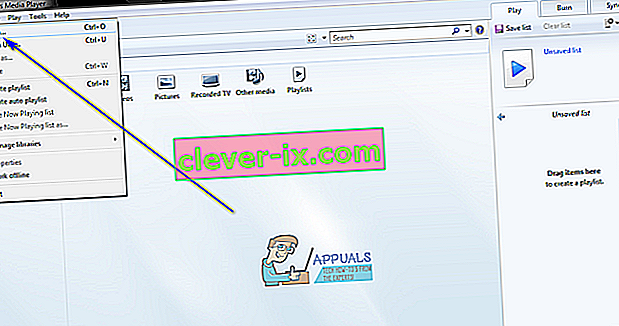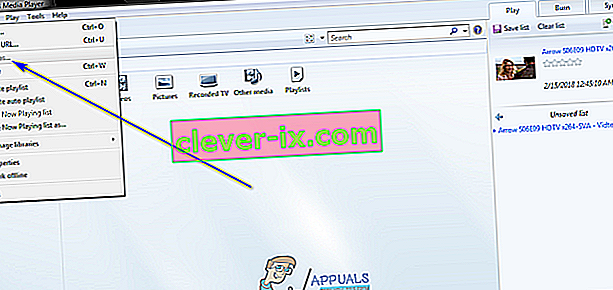Soubory MP4 se používají k ukládání a prohlížení videa, zatímco soubory MP3 se používají k ukládání a prohlížení zvuku. Formáty souborů MP4 i MP3 mají stejnou linii - oba pocházejí z formátu komprese souborů MPEG (Moving Picture Experts Group). Kromě toho jsou formát souboru MP4 i formát MP3 velmi podobné, pokud jde o jejich vlastnosti, přičemž jediným zásadním rozdílem mezi nimi je skutečnost, že formát MP4 je pro video a formát MP3 pro zvuk.
Konverze mezi těmito dvěma formáty funguje docela jednoduchým způsobem. Formát souboru MP4 obsahuje video i zvuk, zatímco formát souboru MP3 obsahuje pouze zvuk. V takovém případě lze soubor MP4 převést na soubor MP3 jednoduchým odstraněním jeho video obsahu. Převod souboru MP3 do souboru MP4 však neprobíhá tak hladce, protože není obecně možné přidat video do zvukového souboru a přeměnit jej na soubor MP4. Existuje spousta různých aplikací a programů určených pro operační systém Windows, který je schopen převádět soubory MP4 na soubory MP3. Ve skutečnosti je dokonce i nativní přehrávač médií společnosti Microsoft pro operační systém Windows - Windows Media Player - schopný převádět soubory MP4 na soubory MP3.
Některé běžné problémy a jejich řešení:
Windows Media Player nezobrazující lištu nabídek: Klikněte na Uspořádat a poté vyberte Rozvržení. Poté zaškrtněte možnost „ Zobrazit panel nabídek “
Uložit jako zašedlé: V Průzkumníku souborů přejděte do umístění souboru, klepněte na něj pravým tlačítkem a vyberte „Přejmenovat“. Změňte „.mp4“ na „.mp3“. (Kliknutím na „Zobrazit“ nahoře a zaškrtnutím „Přípony názvů souborů“ zobrazíte přípony při přejmenování).
Pokud máte v počítači se systémem Windows libovolnou verzi přehrávače Windows Media Player a chtěli byste ji použít k převodu souboru MP4 na soubor MP3, musíte udělat následující:
- Spusťte Windows Media Player .
- Klikněte na Soubor > Otevřít… . V zobrazeném dialogovém okně Otevřít přejděte do umístění v počítači, ve kterém je umístěn soubor MP4, který chcete převést na soubor MP3, vyhledejte soubor MP4 a kliknutím jej vyberte a kliknutím na Otevřít jej otevřete v Windows Media Player .
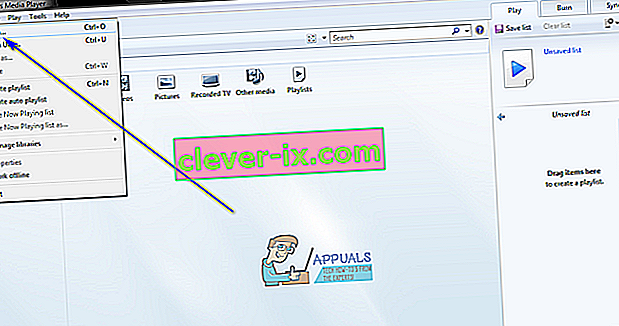
- Po otevření cílového souboru MP4 v programu Windows Media Player klikněte na Soubor > Uložit jako… . V zobrazeném dialogovém okně Uložit jako klikněte na pole Název souboru :, přesuňte ukazatel myši na samý konec názvu souboru (přípona) a změňte 4 v příponě souboru na 3 , změňte příponu od .mp4 do .mp3 .
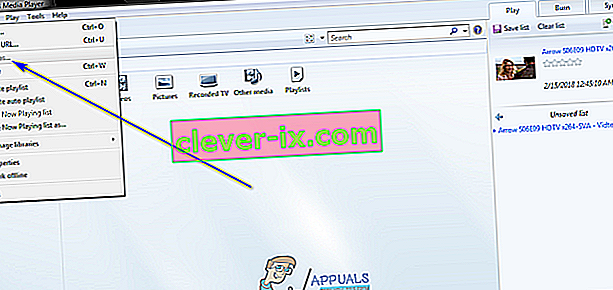
- Přejděte do adresáře v počítači, kam chcete uložit převedený soubor MP3, a klikněte na Uložit . Jakmile tak učiníte, Windows Media Player začne převádět soubor MP4 na soubor MP3 a jakmile bude soubor převeden, bude uložen na určené místo v počítači. Tento proces obvykle nezabere mnoho času a je poměrně rychlý.
Jakmile dokončíte všechny kroky uvedené a popsané výše, přesná kopie souboru MP4 (samozřejmě minus video část souboru), kterou jste zvolili pro převod do souboru MP3, se uloží do adresáře v počítači, který jste zadali během procesu jako soubor MP3.